올바른 APK 다운로드를 위해 Android 기기의 정보를 찾는 방법

Android 폰에서 사이드로드 용 앱을 다운로드하려고 시도한 적이 있다면 혼란 스러울 수 있습니다. 여러 기기 사양에 맞게 설계된 동일한 앱의 여러 버전이있는 경우가 많으므로 어떤 앱이 적합한 지 어떻게 알 수 있습니까??
다른 파일 버전 이해
이 글을 읽는다면 Play 스토어에서 무료로 제공되는 APK의 합법적 인 호스팅 사이트 인 APK 미러에서 앱을 다운로드하려고 할 가능성이 있습니다. 원하는 앱이 지역 제한 사항이거나 기기에서 사용할 수없는 앱이거나 아직 계정에 적용되지 않은 업데이트가있는 경우 훌륭한 옵션입니다. XDA 개발자 또는 다른 출처에서 다운로드 할 때이 정보가 필요할 수도 있지만.
그것이 자신을 찾는 곳이라면, 적절한 폰 다운로드를 알아 내려고 노력하는 것이 번거로운 일일 수 있습니다. 보고있는 앱에 하나의 버전 만 있지만 일부 앱에는 여러 버전이 있습니다 (예 : YouTube에있는 버전). 걱정하지 않아도됩니다. 40 가지 변형. 휴대 전화에 가장 적합한 버전을 알아야 할 때입니다..

일반적으로 세 가지 기본 범주로 세분화됩니다.
- 건축물: 이것은 휴대 전화의 프로세서 유형을 나타냅니다. 일반적으로 옵션은 arm, arm64, x86 및 x86_64입니다. ARM 및 x86은 32 비트 프로세서 용이며 arm64 및 x86_64는 64 비트 프로세서 용입니다. 아래에서 더 자세히 설명하겠습니다..
- Android 버전 : 기기가 실행중인 Android OS 버전입니다..
- 화면 DPI : DPI는 "Dot Per Inch"의 약자로, 휴대 전화 화면의 픽셀 밀도입니다. 예를 들어, 6 인치 풀 HD 스크린 (1920 × 1080)의 DPI는 ~ 367입니다. 최대 해상도는 2880 × 1440이고 DPI는 최대 537.
기술적으로 픽셀 밀도를 나타낼 때 올바른 용어 할까요 PPI 또는 인치당 픽셀 수. 그러나 APK Mirror (및 기타)가 DPI로 언급 했으므로 관련 용어를 사용합니다..
ARM과 x86 비교
Android 버전과 DPI는 매우 간단하지만 프로세서 아키텍처는 완전히 다른 이야기입니다. 나는 가능한 한 간단하게 여기에서 그것을 무너 뜨리기 위해 최선을 다할 것이다..
- 팔: 무엇보다도 모바일 프로세서 아키텍처이며, 현재 대부분의 휴대폰이 실행됩니다. Qualcomm의 Snapdragon, Samsung의 Exynos 및 MediaTek의 모바일 칩은 모두 ARM 프로세서의 예입니다.. 가장 최신 칩은 64 비트입니다. ARM64.
- x86 : 이것은 Intel 칩의 아키텍처 사양입니다. 인텔이 컴퓨터 시장에서 지배적 인 것처럼,이 칩들은 안드로이드 단말기에서 그다지 흔하지 않다.. x86_64 64 비트 Intel 칩을 나타냅니다..
이 정보는 x86과 ARM 파일이 상호 호환되지 않기 때문에 특히 중요합니다. 휴대 전화의 특정 아키텍처 용으로 설계된 버전을 사용해야합니다.
마찬가지로 휴대 전화가 32 비트 프로세서를 실행하는 경우 64 비트 APK가 작동하지 않습니다. 그러나 64 비트 프로세서는 하위 호환이 가능하므로 32 비트 APK는 64 비트 프로세서에서 정상적으로 작동합니다.
장치의 올바른 정보를 찾는 방법
알아, 혼란 스럽다. 좋은 소식은 Droid Hardware Info라는 앱으로 기기의 모든 정보를 쉽게 찾을 수 있다는 것입니다. Play 스토어의 무료 앱이며 휴대 전화에 대해 알아야 할 모든 것을 기본적으로 알려줍니다..
어서 가서 설치하고 설치하십시오. 찾고자하는 것을 정확하게 찾을 수있는 위치를 알려 드리겠습니다..
처음에 보려는 탭은 기본적으로 앱이 열리는 "장치"탭입니다. 여기에 정보의 두 가지 중요한 부분이 있습니다 : DPI 및 안드로이드 OS 버전.
DPI를 찾으려면 표시 섹션 아래의 Software Density 항목을 확인하십시오.
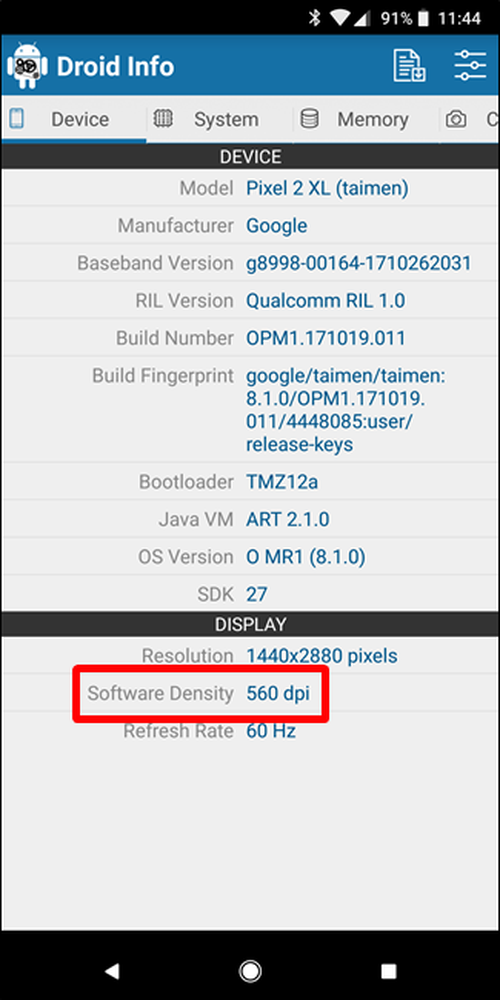
Android 버전의 경우 기기 섹션에서 OS 버전을 확인하십시오. 이것은 명시 적으로 버전 번호를 표시합니다..
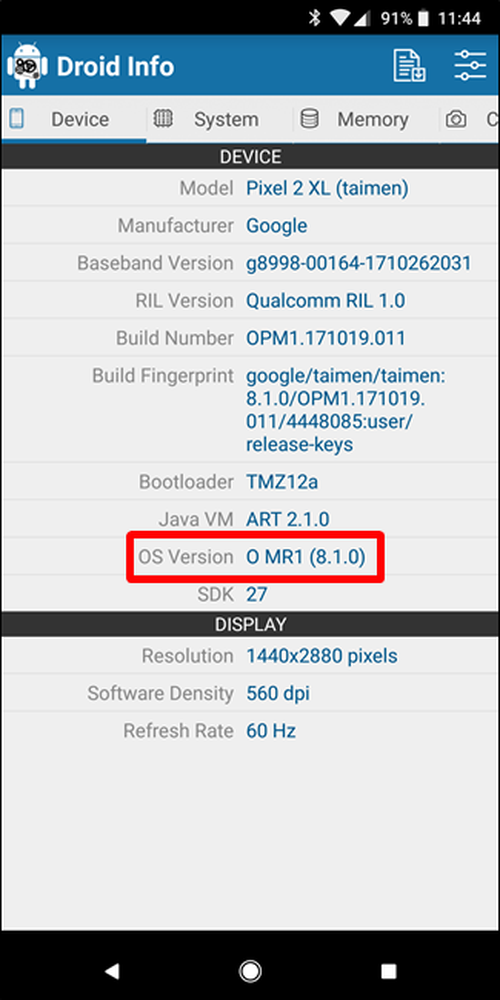
아키텍처 정보를 보려면 시스템 탭으로 이동하여 프로세서 탭에서 CPU 아키텍처 및 명령어 세트 항목을 확인하십시오. 이것은 "arm64"또는 이와 유사한 것을 명시 적으로 말하지 않았기 때문에 다른 사람만큼이나 뻔뻔스럽지 않습니다. 그래서 여러분은이 라인들 사이를 약간 읽어야 할 것입니다.

우선 아키텍처 이름에 "64"가 표시되면 64 비트 디바이스임을 거의 보장 할 수 있습니다. 충분히 쉬워. ARM 또는 x86인지 확인하려면 명령어 세트 섹션을 다시 살펴보십시오. 여기서 "arm"과 같은 기본 정보 만 찾고 있습니다.
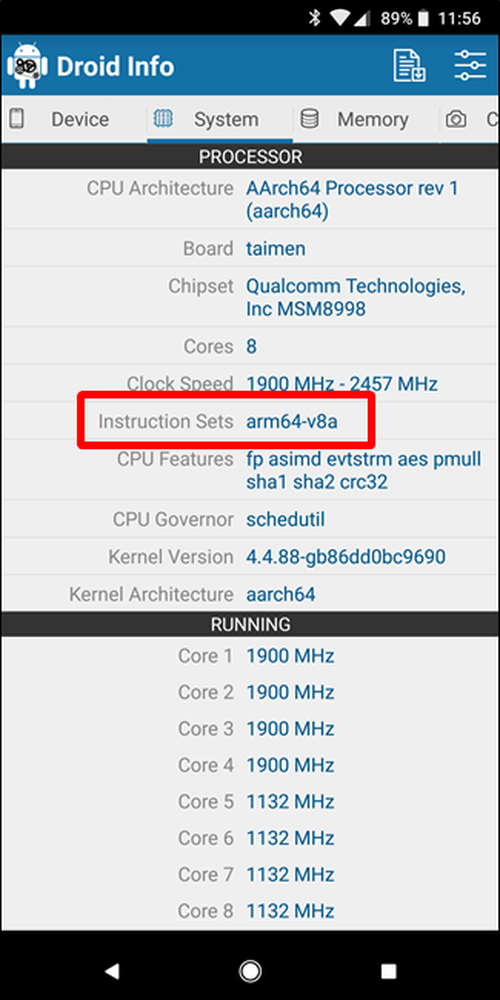
예를 들어, Pixel 2 XL (위의 스크린 샷)에서는 ARM64 장치라는 것을 분명히 알 수 있습니다. 그러나 Nexus 5는 명확하지 않습니다. ARM이라고 볼 수는 있지만 32 비트 프로세서로 명시하지는 않습니다. 이 경우 64 비트 아키텍처를 지정하지 않으므로 안전하게 32 비트 칩이라고 가정 할 수 있습니다.

다운로드 할 파일 선택
이를 염두에두고 위의 YouTube 예제로 돌아가 보겠습니다. APK 미러에서 여러 버전의 YouTube를보고 정확하게 Pixel 2 XL에 적용 할 다운로드를 찾으러 갈 것입니다. 장치 정보를 가지고 있으면 64 비트 ARM 프로세서를 실행하고 560의 DPI를 가지며 Android 8.1을 실행합니다..
프로세서 유형과 Android 버전 (arm64 및 Android 5.0 이상)을 쉽게 일치시킬 수 있습니다. 하지만 560dpi에 대한 구체적인 옵션은 없습니다..

따라서 선택할 수있는 두 가지 주요 옵션이 있습니다. 사용 가능한 최고 DPI (이 경우 480, 또는 "nodpi")입니다.
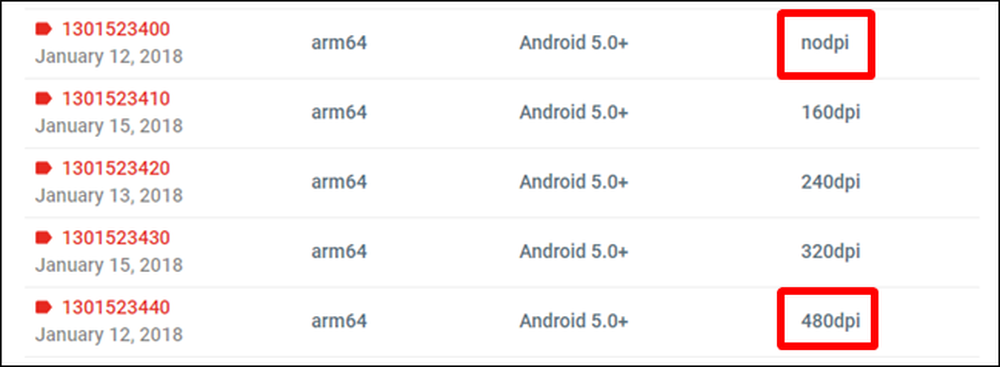
이 경우에는 "nodpi"변형을 사용하는 것이 좋습니다. DPI의 영역을 포괄 할 수있는 모든 리소스가 포함되어 있기 때문입니다. 왜 상관없이이 하나를 선택하지 않으시겠습니까? 기본적으로 모든 DPI에서 작동 할 수있는 리소스가 포함되어 있으므로 파일 크기가 크기 때문에 훨씬 더 큰 파일입니다. 장치의 DPI와 완벽하게 일치하는 장치를 찾을 수 있다면 항상 함께하십시오. 그렇지 않은 경우 조금 더 높고 OK 인 것을 선택할 수도 있습니다..
그러나 테스트 케이스에서는 전화가 560 DPI이므로 480 DPI 버전이 nodpi 다운로드만큼 좋을 것이라고 확신하지 못합니다. 이 경우 파일 크기가 커질수록 트레이드 오프 가치가 있습니다..
기기의 기능을 배우는 것은 매우 간단합니다. 그리고 다행스럽게도 일단이 정보를 알아 내면 새로운 전화를받을 때까지 다시 걱정할 필요가 없습니다..




